

发布时间:2022-02-25 10: 50: 04
品牌型号:台式兼容机
系统: windows 10 家庭版
软件版本:Camtasia 版本21.0.11
在日常使用Camtasia软件制作视频时,有时需要为视频添加字幕,以方便观看和学习。下面以实例讲解下Camtasia字幕怎么改变位置,Camtasia 字幕不显示是为什么。
一、Camtasia字幕怎么改变位置
第一步
打开Camtasia软件,通过文件导入媒体,将需要添加字幕的视频文件导入到视频库,并将视频文件从库中拖放到时间轴上。如图所示
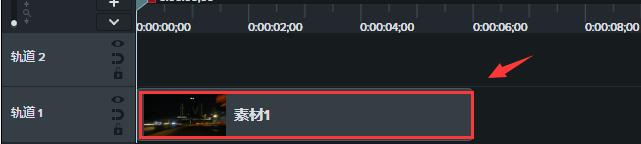
第二步
在左侧菜单栏找到cc字幕,选择添加字幕,并填写字幕,此处为“ 2022年 ”,下方可调整字幕的持续时间。在最下方有个小加号,点击加号可添加下一个字幕。
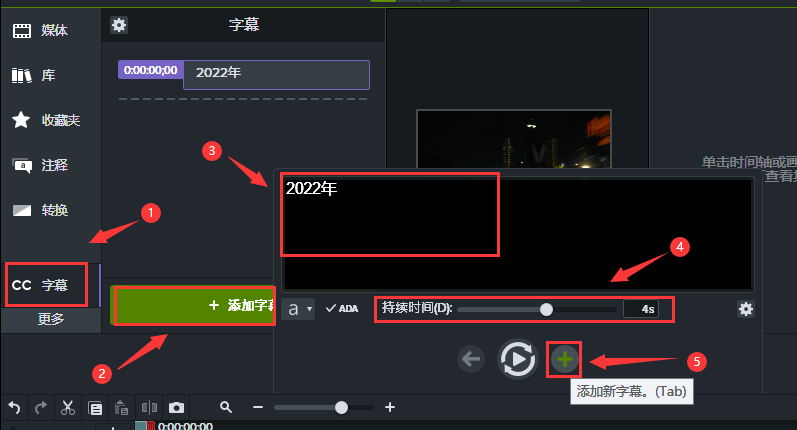
第三步
在添加字幕下方有个a标识的选项,为文本样式,点开文本样式,此处可设置字幕的样式,加宽、斜体以及字体和尺寸。同时可设置字体的背景颜色和透明度。在最下方为对齐方式四个标签。从左到右依次为居中靠左,居左,居中,居右。
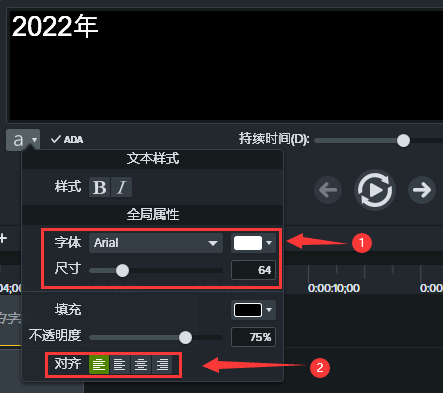
第四步
通过选择对齐方式可改变字幕的位置。此处选择对齐方式靠左。最后预览画面如图所示。
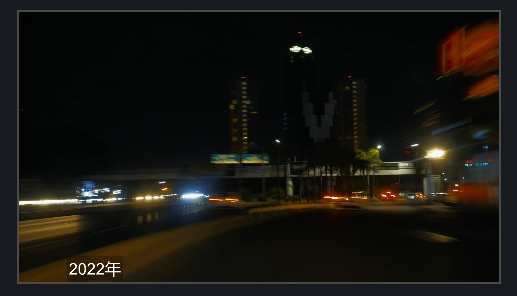
二、Camtasia 字幕不显示是为什么
在用Camtasia制作字幕时,辛辛苦苦做好的字幕,到最后却不显示,这是为什么?通常是由以下几种情况造成的。
1、字幕轨道层在视频轨道层下方,造成字幕被视频所遮盖。解决办法也很简单,拖到字幕轨道层到视频轨道层上方即可。
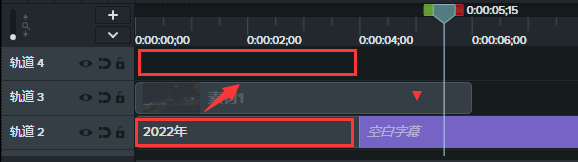
2.、字幕与视频的时间线不统一,造成在应该出现字幕的地方,没有出现字幕。解决办法,拖动字幕使字幕与视频时间线相统一。
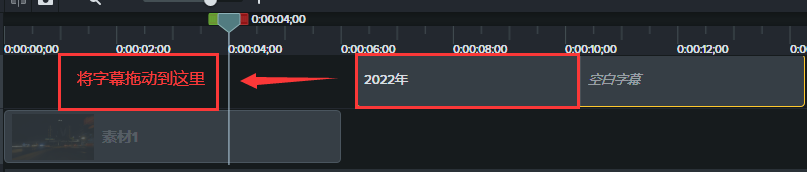
3、字幕字体颜色和背景颜色设置成一样的颜色,也会造成不能显示。解决办法将字体颜色和背景颜色设置成不同颜色。
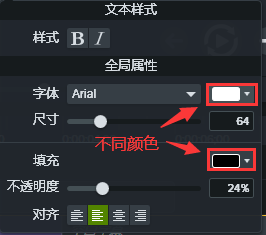
通过本文的学习,相信大家对Camtasia字幕怎么改变位置,Camtasia 字幕不显示是为什么,已经有所了解。作为一款集录屏和剪辑为一体的录屏软件,在视频录制,字幕制作方面还是非常方便的,通过简单的操作就可制作出非常好看的字幕视频。
作者:可可
展开阅读全文
︾